어떻게 Excel에서 스위치 기능을 사용하는
이 기사에서는 Excel에서 SWITCH 기능을 사용하는 방법에 대해 알아 봅니다.
SWITCH 함수는 일부 조건에 따라 결과를 반환합니다. 이 함수는 중첩 된 IF 함수처럼 작동합니다.
구문 :
=SWITCH (expression, val1/result1, [val2/result2], ..., [default])
결과를 얻기 위해 Excel 전환 기능을 사용하는 방법을 이해합시다.
여기에 미국 코드가 있습니다. Swich 공식은 우리에게 그들의 주 이름을 가져올 것입니다.
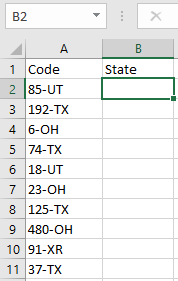
공식 사용 :
=SWITCH(RIGHT(A2,2),”UT”,”Utah”,”TX”,”Texas”,”OH”,”Ohio”,”?”)
설명 :
Here Right 함수는 수식의 지역 코드와 일치시킬 셀의 마지막 2 개 인덱스를 추출하고 이에 해당하는 State 이름을 반환하고 “?”를 반환합니다. 일치하는 상태가없는 경우.
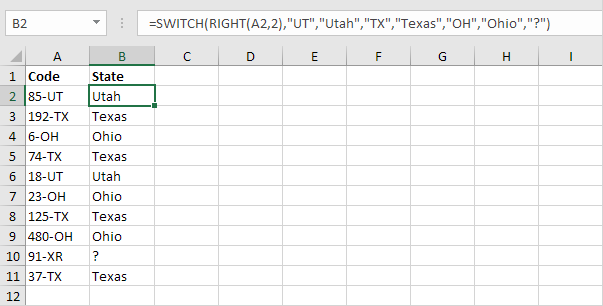
위의 예에서 알 수 있듯이 Excel에서 SWITCH 기능을 사용하는 방법을 알 수 있습니다.
Excel에서 SWITCH 기능을 사용하는 방법을 이해 하셨기를 바랍니다. Excel Logic_test 함수에 대한 더 많은 기사를 살펴보세요. 아래의 의견란에 질문을 기재하십시오. 도와 드리겠습니다.
관련 기사 :
link : / logical-formulas-excel-nested-if-function [Excel에서 중첩 IF 함수 사용 방법]
link : / lookup-formulas-how-to-use-the-choose-function-in-excel [Excel에서 CHOOSE 함수를 사용하는 방법]
link : / tips-if-condition-in-excel [Excel IF 함수]
인기 기사 :
link : / keyboard-formula-shortcuts-50-excel-shortcuts-to-increase-your-productivity [50 Excel 단축키로 생산성 향상]
link : / formulas-and-functions-introduction-of-vlookup-function [Excel에서 VLOOKUP 함수를 사용하는 방법]
link : / tips-countif-in-microsoft-excel [Excel 2016에서 COUNTIF 함수를 사용하는 방법]
link : / excel-formula-and-function-excel-sumif-function [Excel에서 SUMIF 함수 사용 방법]